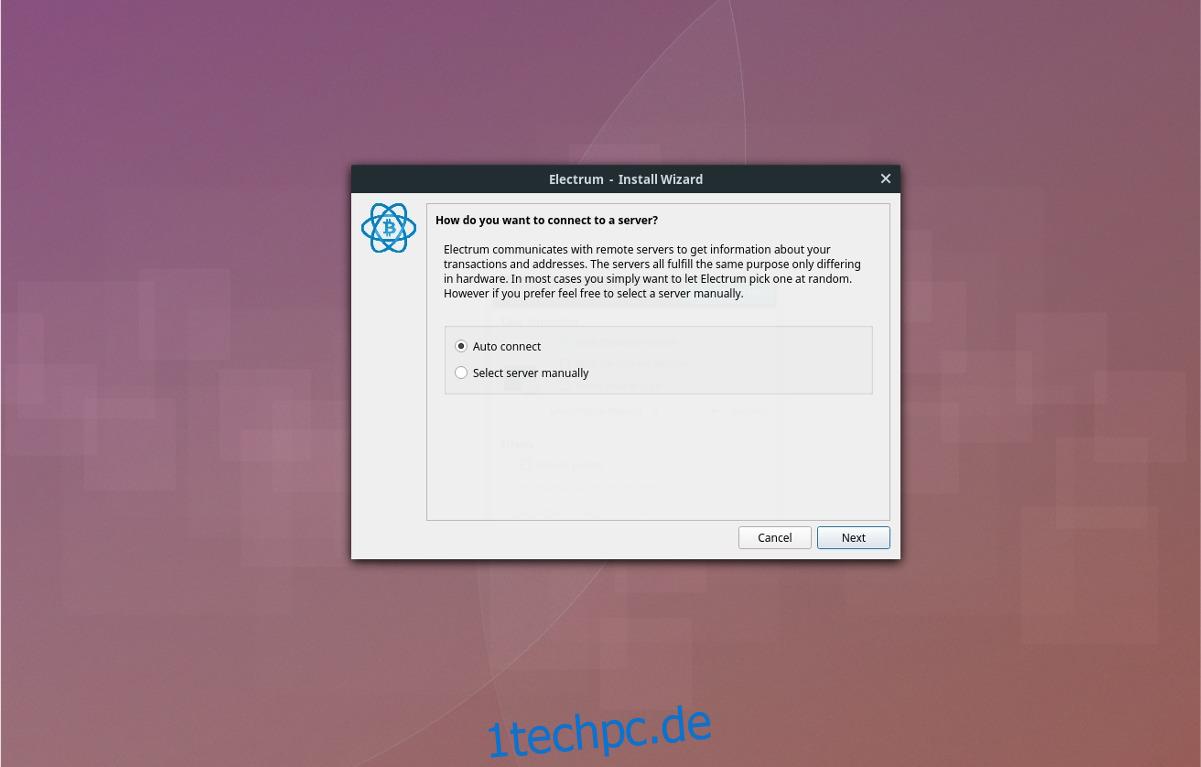Bitcoin-Wallets sind dafür bekannt, dass sie für neue Benutzer verwirrend sind. Wenn Sie also ein Linux-Benutzer sind, der mit Krypto beginnen möchte, ist es schwierig, eine gute Wallet zu finden. Viele andere Wallets unter Linux versuchen, die Verwendung von Bitcoin zu vereinfachen, damit es nicht wie Raketenwissenschaft erscheint. Eine der besseren Geldbörsen für Anfänger ist Electrum. Es ist eine plattformübergreifende Bitcoin-Geldbörse, die sich sowohl für Anfänger als auch für Profis eignet. Der Grund, warum viele Leute Electrum gegenüber anderen installieren, ist, dass es Benutzerfreundlichkeit mit Funktionen kombiniert, die viele fortgeschrittene Benutzer erwarten.
Inhaltsverzeichnis
Elektrum installieren
Die Installation von Electrum unter Linux ist im Vergleich zu vielen anderen Bitcoin-Wallets da draußen ziemlich erfrischend, da es keinen Ärger mit Binärpaketen mit fragwürdiger Unterstützung, Browsererweiterungen oder AppImages gibt, die nicht oft aktualisiert werden. Stattdessen installieren Benutzer die erforderlichen Python-Tools, die zum Erstellen des Programms erforderlich sind, und installieren es dann über das integrierte Installationsprogramm für Python-Pakete.
Dieser Weg bedeutet, dass fast jeder auf jeder Distribution Electrum verwenden kann. Um den Installationsvorgang zu starten, öffnen Sie ein Terminalfenster und verwenden Sie es, um Electrum-Abhängigkeiten zu installieren.
Ubuntu
sudo apt install python3-setuptools python3-pyqt5 python3-pip
Debian
sudo apt-get install python3-setuptools python3-pyqt5 python3-pip
Arch-Linux
Arch-Benutzer, Sie haben Glück! Machen Sie sich keine Sorgen über die Installation von Abhängigkeiten. Stattdessen, Holen Sie sich die neueste Version der Electrum-Brieftasche über das AUR.
Fedora
sudo dnf install python3-setuptools python3-qt5 python3-pip
OpenSUSE
sudo zypper install python3-setuptools python3-qt5 python3-pip
Generisches Linux
Die Installation von Electrum auf weniger bekannten Linux-Distributionen ist recht einfach, da das Programm nur grundlegende Python3-Tools benötigt, um korrekt zu kompilieren. Öffnen Sie ein Terminal und durchsuchen Sie Ihren Paketmanager nach den folgenden Abhängigkeiten. Sehen Sie sich auch den Wiki-Eintrag Ihrer Distribution zur Python-Entwicklung an.
python3-setuptools
python3-pyqt5 oder python3-qt5
python3-pip
Elektrum zu bauen ist ganz einfach. Gehen Sie dazu zum Terminal und installieren Sie es mit dem Python3 Pip-Tool. Das Pakettool sollte alles automatisch erledigen. Wenn die Installation fehlschlägt, versuchen Sie die Installation erneut. Alternativ können Sie das Programm herunterladen und ausführen, anstatt es auf Ihrem Linux-PC zu installieren. Finden Sie den Download Hier.
sudo pip3 install https://download.electrum.org/3.1.3/Electrum-3.1.3.tar.gz
Wenn Sie das Electrum-Installationstool in Pip ausführen, sehen Sie eine Warnung, dass es „im Allgemeinen keine gute Idee ist, Pip mit sudo-Berechtigungen auszuführen“. Normalerweise ist dies korrekt, da die systemweite Installation eines Programms Ihre Python-Entwicklungsumgebung durcheinander bringen kann. Da die Programmentwickler es jedoch empfehlen, sollte es sicher sein.
Schreibtischsymbol
Obwohl die Electrum-Brieftasche installiert ist, ist sie noch nicht einsatzbereit. Während der Installation werden Sie keine Desktop-Verknüpfung bemerken. Aus irgendeinem Grund hat der Entwickler keinen hinzugefügt. Um dieses Problem zu lösen, erstellen wir unser eigenes. Es ist ein ziemlich einfacher Vorgang und beginnt mit der Verwendung des Touch-Befehls, um eine neue Datei zu erstellen.
touch ~/Desktop/electrum.desktop
Durch Ausführen des Touch-Befehls wird eine neue, leere Elektron-Verknüpfungsdatei auf dem Desktop erstellt. Als nächstes müssen wir die neue Datei öffnen und ihr Code hinzufügen. Mit diesem Code kann Electrum direkt über das Verknüpfungssymbol ausgeführt werden.
nano ~/Desktop/electrum.desktop
Fügen Sie den folgenden Code mit Strg + Umschalt + V in Nano ein:
[Desktop Entry]
Name=Elektrum
Kommentar=Leichte Bitcoin-Wallet.
GenericName=Bitcoin-Wallet.
Exec=/usr/local/bin/electrom
Icon=/opt/elektrum/elektrum-icon.png
Typ=Anwendung
Speichern Sie Nano mit Strg + O und beenden Sie es mit Strg + X.
Verwenden Sie das wget-Tool, um ein neues Symbol für Electrum herunterzuladen.
cd /opt/ sudo mkdir -p electrum cd electrum sudo wget https://icons.iconarchive.com/icons/alecive/flatwoken/256/Apps-Electrum-icon.png sudo mv Apps-Electrum-icon.png electrum-icon.png
Aktualisieren Sie abschließend die Berechtigungen der Verknüpfung:
chmod +x ~/Desktop/electrum.desktop
Das Aktualisieren der Berechtigungen für das Electrum-Symbol bedeutet, dass das Programm verwendet werden kann, indem Sie einfach auf das Symbol auf dem Desktop klicken. Wenn Sie jedoch auch eine Verknüpfung in Ihrem App-Menü wünschen, führen Sie diesen Befehl aus:
sudo cp ~/Desktop/electrum.desktop /usr/share/applications/
Elektrum einrichten
Wenn die Electrum-Brieftasche gestartet wird, erscheint ein Assistent und informiert Sie, dass keine Brieftasche erkannt wird. An diesem Punkt müssen Sie das Tool durchlaufen, um eine neue Brieftasche zu erstellen. Geben Sie auf der ersten Seite des Assistenten den Namen Ihres neuen Wallets ein und klicken Sie auf „Weiter“, um zur nächsten Seite zu gelangen.
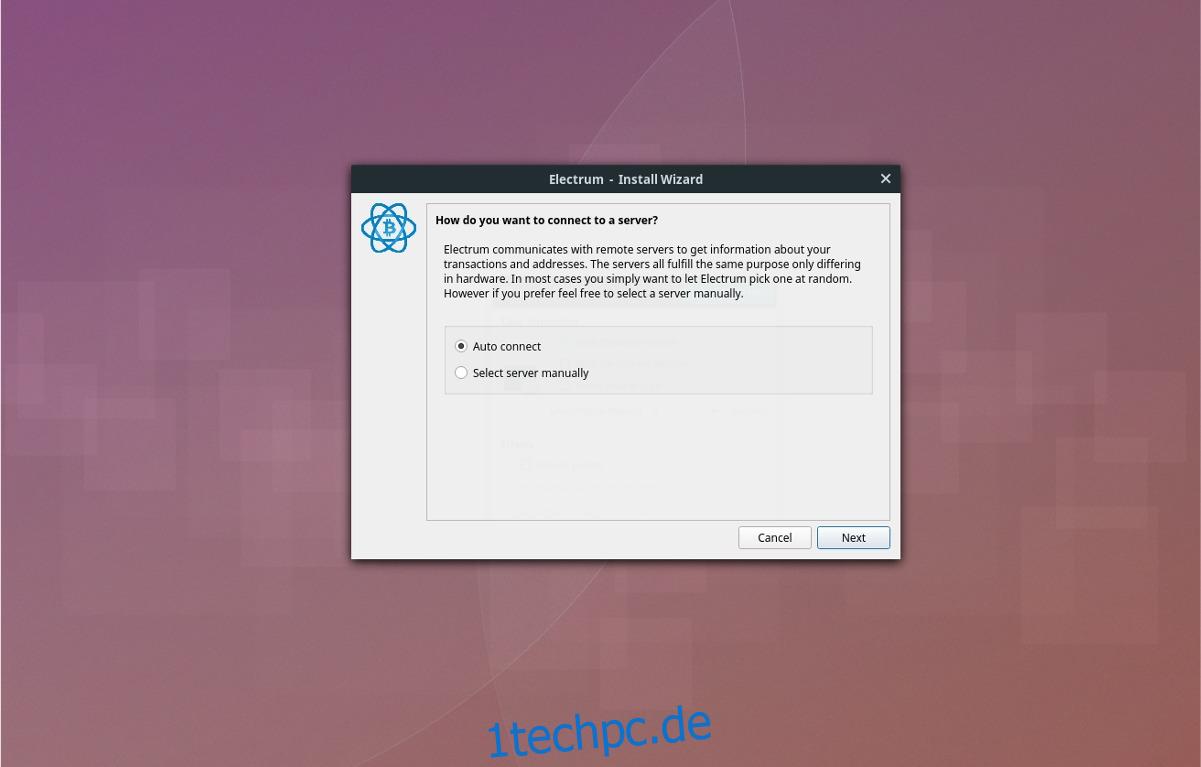
Auf der zweiten Seite des Einrichtungsassistenten für Electrum stehen verschiedene Optionen zur Auswahl. Mit diesen Optionen kann der Benutzer dem Programm mitteilen, wie die neue Brieftasche aussehen wird. Wenn Sie neu bei Electrum sind, wählen Sie „Standard Wallet“. Gehen Sie andernfalls die anderen Optionen durch und wählen Sie Ihre Bedürfnisse entsprechend aus.
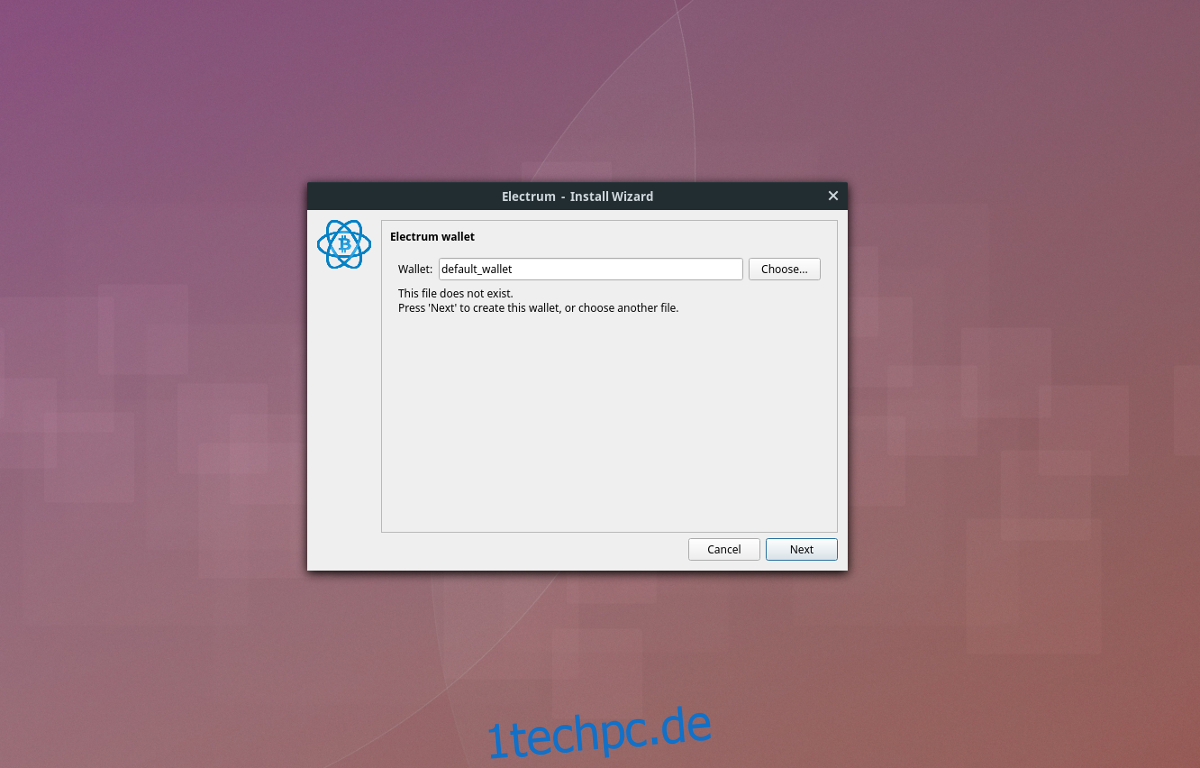
Nachdem Sie die Art der Brieftasche klassifiziert haben, müssen Sie sich mit „Seeds“ befassen. Wählen Sie für eine neue Brieftasche die Option „Neuer Startwert“. Wenn Sie bereits einen Samen haben, wählen Sie „Ich habe bereits einen Samen“.
Klicken Sie als Nächstes auf die Seite „Seed-Typ“ und wählen Sie die Option „Standard“.
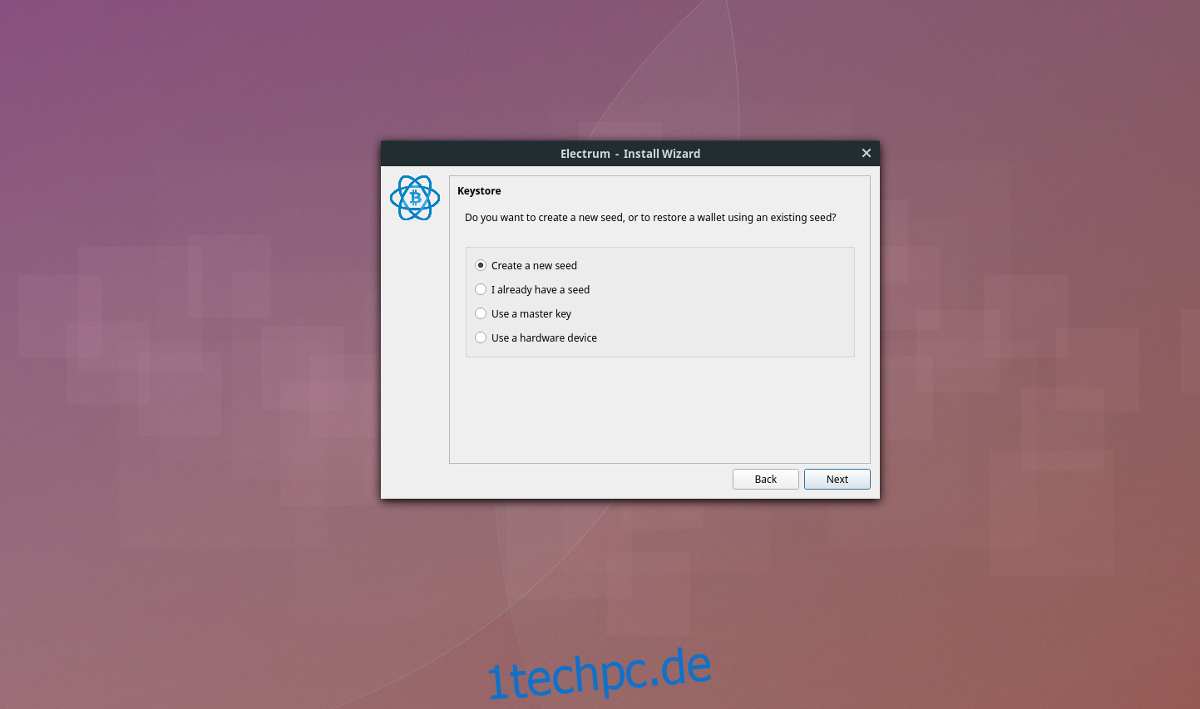
Jetzt, da das Seed-Geschäft erledigt ist, generiert Electrum einen eindeutigen Code für Ihre Brieftasche. Schreiben Sie diesen Code auf ein Blatt Papier.
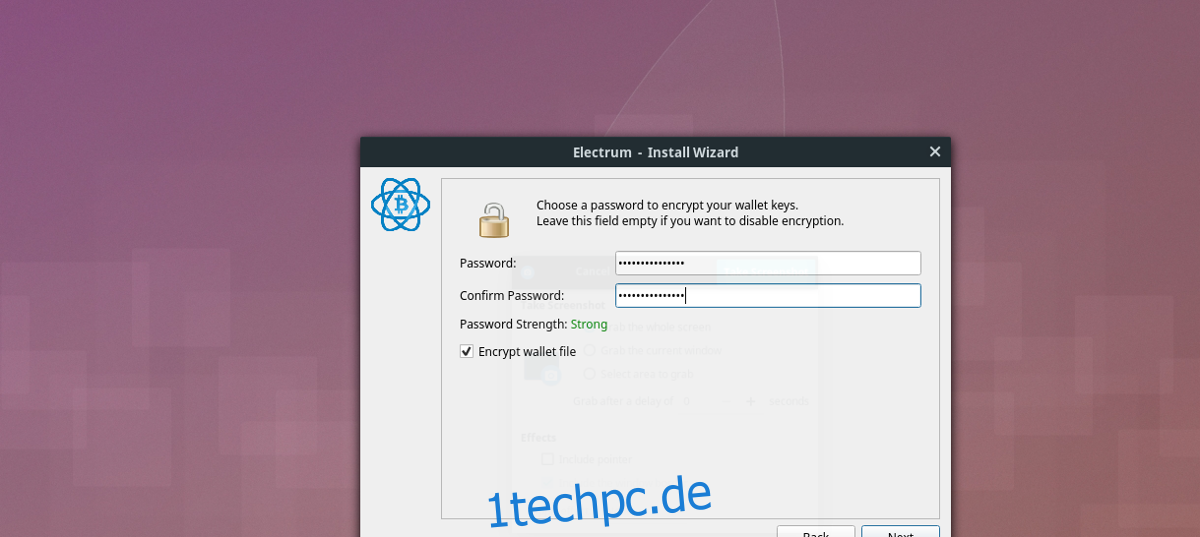
Geben Sie zuletzt ein neues Passwort ein, um die Brieftasche zu verschlüsseln und die Installation abzuschließen.
Zahlungen
Um Ihr Electrum BTC Wallet zu finanzieren, klicken Sie auf „Receive“. Im Empfangsbereich des Wallets sehen Sie eine BTC-Adresse sowie ein QR-Code-Bild. Geben Sie diese Adresse/dieses QR-Bild an jeden weiter, von dem Sie Bitcoins erhalten möchten.
Senden Sie außerdem BTC-Zahlungen, indem Sie auf „Senden“ klicken. Geben Sie im Sendebereich die BTC-Adresse ein, gefolgt von einer Beschreibung der Zahlung und dem BTC-Betrag. Klicken Sie auf die Schaltfläche „Senden“, um die Zahlung zu übermitteln.